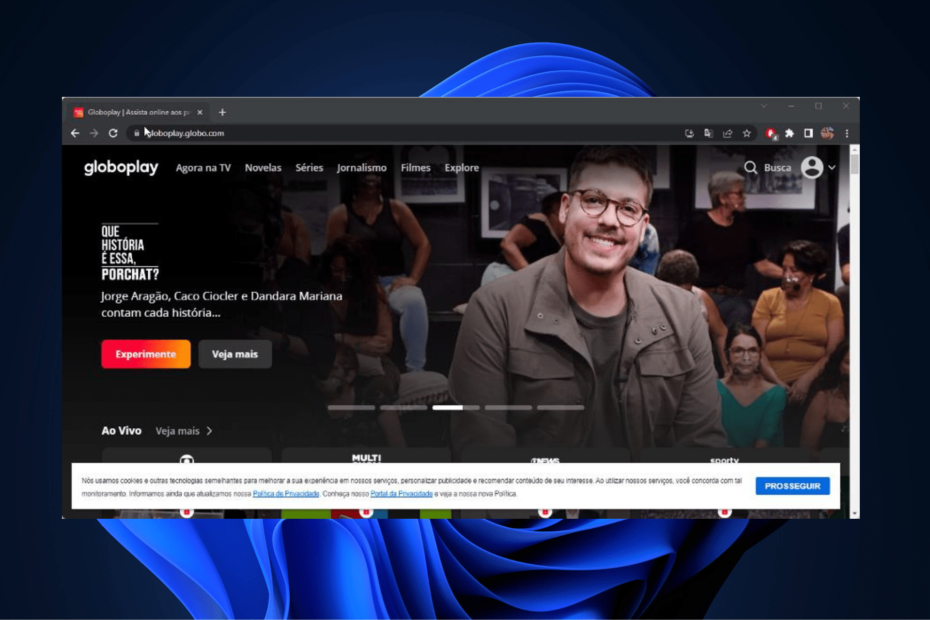- Znati kako izvesti svoje oznake iz Chromea u Opera omogućuje vam da nastavite uživati u svojim omiljenim stranicama nakon promjene preglednika.
- Jednostavan način za izvoz vaših oznaka u Opera je korištenje značajke izvoza u Chromeu.
- Druga metoda je prijenos vaših oznaka iz Chromea pomoću značajke uvoza Opera.

xINSTALIRAJTE KLIKOM NA DATOTEKU ZA PREUZIMANJE
Ovaj softver će popraviti uobičajene računalne pogreške, zaštititi vas od gubitka datoteka, zlonamjernog softvera, kvara hardvera i optimizirati vaše računalo za maksimalnu učinkovitost. Riješite probleme s računalom i uklonite viruse sada u 3 jednostavna koraka:
- Preuzmite alat za popravak računala Restoro koji dolazi s patentiranim tehnologijama (dostupan patent ovdje).
- Klik Započni skeniranje kako biste pronašli probleme sa sustavom Windows koji bi mogli uzrokovati probleme s računalom.
- Klik Popravi sve kako biste riješili probleme koji utječu na sigurnost i performanse vašeg računala.
- Restoro je preuzeo 0 čitatelji ovog mjeseca.
S obzirom da je Opera jedna od najboljih modernih preglednici s ugrađenim VPN-om, korisnici žele prijeći s drugih popularnih preglednika poput Chromea ili ih barem kombinirati.
Međutim, postoji prepreka u znanju kako izvoziti oznake iz Chromea u Opera radi kontinuiteta. To je osobito važno ako ste neke stranice označili bez da znate njihove URL-ove.
Srećom, većina preglednika sada ima značajke koje vam omogućuju prijenos vaših omiljenih web-mjesta na različite platforme.
U ovom vodiču ćemo vas provesti kroz kako bez napora izvesti prijenos vaših oznaka iz Chromea u Opera. Sve što trebate učiniti je slijediti korake do slova, i to će biti cakewalk.
Mogu li prenijeti oznake iz Chromea u Opera?
Da, svoje oznake možete izvesti iz Chromea u Opera. Opera ima značajku uvoza koja vam omogućuje prijenos vaših oznaka i drugih podataka o pregledavanju iz drugih preglednika.
Neki od podržanih preglednika, osim Chromea, su Firefox, Internet Explorer, Safari, Microsoft Edge, pa čak i starije verzije Opera. Štoviše, postupak je jednostavan i traje samo nekoliko minuta.
Kako mogu izvesti oznake iz Chromea u Opera?
1. Koristite značajku uvoza Opera
- Otvorena Opera i kliknite na gumb izbornika (tri vodoravne crte) u gornjem desnom kutu.
- Odaberite Idite na opciju potpunih postavki preglednika.

- Pomaknite se prema dolje do Sinkronizacija odjeljak i odaberite Uvezite oznake i postavke.

- Odaberi Krom s padajućeg izbornika u prikazanom promptu.

- Označite potvrdni okvir za Favoriti/oznake i kliknite na Uvoz dugme.

Proces je najjednostavniji od ta dva i ne oduzima vrijeme. To je također najbolja metoda ako se pitate kako uvesti oznake i druge podatke iz Chromea u Opera GX.
2. Upotrijebite Chromeovu značajku izvoza
- Otvorena Krom i kliknite na gumb izbornika (tri okomite točke) u gornjem desnom kutu.
- Odaberite Oznake opcija.
- Odaberite Upravitelj oznaka iz prikazanih opcija.

- Kliknite na gumb izbornika pored okvira za pretraživanje oznaka i odaberite Izvezi oznake opcija.

- Spremite datoteku kao HTML dokument.

- Otvorite Opera i kopirajte donju naredbu u adresnu traku.
opera://settings/importData - Odaberi HTML datoteka s oznakama s padajućeg izbornika na vrhu i kliknite na Uvoz dugme.

- Kliknite na Odaberite datoteku dugme.
- Odaberite datoteku oznake koju ste spremili u koraku 6 i kliknite na Otvorena dugme.

- Kliknite na Gotovo gumb kada Vaše oznake i postavke su spremne prikazuje se upit.

Iako je ovo dugotrajan proces, osobito je koristan ako želite uvesti oznake u Android Opera iz Chromea, baš kao što ste to učinili na računalu.
- Kako uvesti oznake Internet Explorera u Google Chrome
- Sada možete izvesti favorite iz Microsoft Edgea u sustavu Windows 10
- Kako prijeći s Chromea na Safari
Kako mogu sinkronizirati svoje Chrome oznake s Operom?
Ne postoji način sinkronizacije oznaka na različitim platformama preglednika. Umjesto toga, svoje oznake možete izvesti samo iz Chromea u Opera, kao što je gore prikazano.
Međutim, možete sinkronizirati svoje oznake u istom pregledniku na različitim uređajima. U nastavku su koraci koje treba slijediti u Operi i Chromeu:
Kako sinkronizirati oznake u Operi
- Otvorite an Opera račun.

-
Prijaviti se na računu u Operi na svim vašim uređajima.

- Vaše oznake i drugi podaci o pregledavanju bit će prikazani automatski.
Kako sinkronizirati oznake na Chromeu
- Prijavite se u Chrome na svim svojim uređajima sa svojim Google računom.
- Otvorite Chrome na računalu i kliknite na gumb izbornika.
- Odaberite Postavke opcija.

- Kliknite na Sinkronizacija i Google usluge opcija.

- Odaberite Upravljajte onim što sinkronizirate opcija.

- Provjeri Prilagodite sinkronizaciju Radio gumb.
- Na kraju, uključite Oznake prebacite naprijed da biste ga aktivirali.

Evo ga: sve što trebate znati o tome kako izvesti oznake iz Chromea u Opera GX i običnu verziju.
Rješenja u ovom vodiču nisu ograničena samo na računalo, već se mogu koristiti i za uvoz oznaka u vašu Android Opera.
Da li tražite da izvoz oznaka iz Opera umjesto toga? Pogledajte ovaj vodič o tome kako to učiniti s lakoćom.
Slobodno nas obavijestite ako imate problema s izvozom svojih oznaka iz Chromea u odjeljku za komentare u nastavku.
 Još uvijek imate problema?Popravite ih ovim alatom:
Još uvijek imate problema?Popravite ih ovim alatom:
- Preuzmite ovaj alat za popravak računala ocijenjeno Sjajno na TrustPilot.com (preuzimanje počinje na ovoj stranici).
- Klik Započni skeniranje kako biste pronašli probleme sa sustavom Windows koji bi mogli uzrokovati probleme s računalom.
- Klik Popravi sve za rješavanje problema s patentiranim tehnologijama (Ekskluzivni popust za naše čitatelje).
Restoro je preuzeo 0 čitatelji ovog mjeseca.